O Que é Google Play Gerenciado & Como Configurá-lo [2025]
O que é Google Play gerenciado?
Google Play gerenciado é uma versão privada da Google Play, projetada especificamente para ambientes corporativos. Ela ajuda as empresas a administrar a distribuição de aplicativos em dispositivos gerenciados e a otimizar o acesso a eles.
Os recursos do Google Play gerenciado incluem distribuição de aplicativos, publicação privada de aplicativos, gerenciamento de aplicativos, segurança e configurações. Integra-se facilmente com as mais recentes soluções EMM e MDM para maior produtividade.
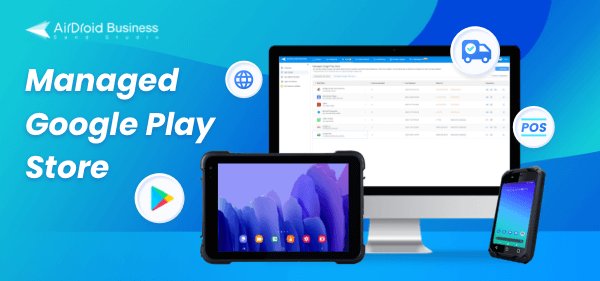
Para que serve o Google Play gerenciado?
- Organizações que possuem dispositivos GMS
- Implementar solução MDM/EMM que se integra com o Google Play
- Registrar a plataforma MDM/EMM utilizando o método Android Enterprise
- É comumente utilizado por profissionais de TI com direitos administrativos de aplicativos.
1. (Atualizado em 2025) Como criar uma conta no Google Play gerenciado?
Antes de iniciar o processo, deixe-me esclarecer que o Google Play gerenciado está disponível apenas para dispositivos registrados no MDM via método Android Enterprise. Não seria errado dizer que uma conta do Google Play gerenciado equivale a uma conta do Android Enterprise.
Além disso, era prática antiga que os usuários pudessem se inscrever no Android Enterprise apenas com um e-mail corporativo, mas, de acordo com as últimas atualizações, essa condição foi removida e os usuários podem se registrar no Android Enterprise com um e-mail qualquer.
- Passo 1.Crie uma conta MDM
- Crie uma conta MDM e faça login para acessar o console administrativo. Encontre a opção ‘Registro de Dispositivos’ e selecione o método de registro como ‘Android Enterprise’.
- Passo 2.Registrar-se com e-mail
- Você pode se registrar com qualquer e-mail, seja ele profissional ou não. Isso o levará a uma nova janela, onde você deverá inserir seu endereço de e-mail.
- Passo 3.Inscrever-se na opção Android
- Você precisará preencher os dados da sua organização e salvar. Marque “Li e concordo com o Acordo do Google Play gerenciado” e pressione “Confirmar”.
- Após concluir o guia de inscrição, você poderá finalizar a inscrição do dispositivo, o que ativará a opção Google Play gerenciado para os dispositivos gerenciados.
2. Como configurar a Google Play Store gerenciada?
Agora, discutiremos o método para configurar uma Google Play Store gerenciada usando uma solução MDM.
O AirDroid Business é uma solução de gerenciamento de dispositivos móveis perfeita para gerenciar uma frota de dispositivos Android para empresas.
Ele possui recursos avançados para que as empresas possam gerenciar seus dispositivos remotamente a partir de um único local. Além disso, ele permite a integração com a Google Play Store gerenciada. Aqui estão os passos simples para incorporá-la:
- Passo 1.Configure o Android Enterprise no AirDroid Business
- Passo 2.Inicie o gerenciamento de apps com a Google Play Store gerenciada
- O recurso lançamento de teste do Google Play permite que as empresas verifiquem a estabilidade do aplicativo antes de publicá-lo em todos os dispositivos da empresa.
- O recurso instalação forçada ajuda os administradores a instalar automaticamente os aplicativos durante o lançamento de teste, impedindo que os usuários os desinstalem.
- Permitir que os usuários escolham
- Nunca atualizar apps automaticamente
- Sempre atualizar apps automaticamente
- Atualizar apps apenas via Wi‑Fi
- Localização
- Telefone
- Armazenamento
- Câmera
- Calendário
- Contatos
- Microfone
Distribua aplicativos do Google Play gerenciado
1. Para distribuir aplicativos do Google Play gerenciado usando o AirDroid Business, abra o painel de controle e clique na opção “Apps”. Em seguida, selecione “Biblioteca de Apps” - “Google Play Store gerenciada” e clique em “+Add App”.
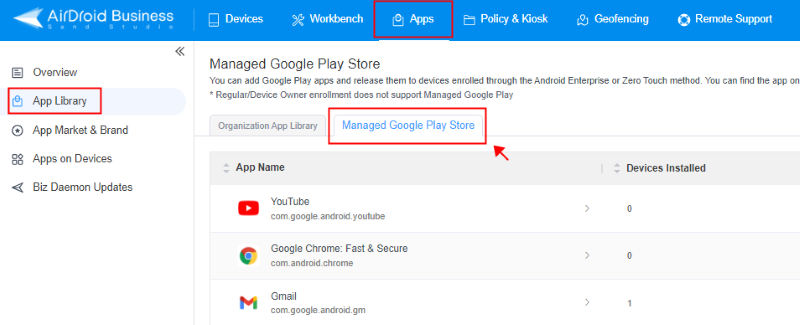
2. Clique no aplicativo na lista de aplicativos que aparecer ou digite o nome do aplicativo que deseja instalar e clique em selecionar para adicioná-lo ao seu grupo de dispositivos. Usando esse método, você pode facilmente instalar aplicativos em dispositivos distribuídos ao redor do mundo.
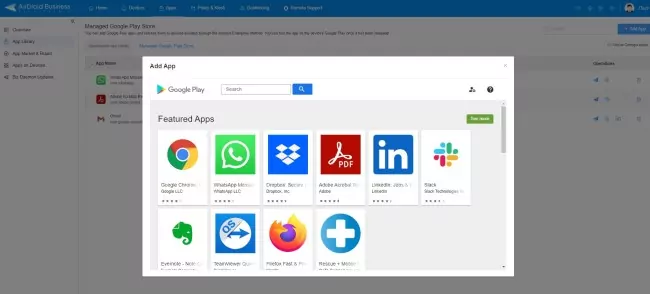
Observação:
Configurações avançadas para apps Google
Ao utilizar a Google Play Store gerenciada no AirDroid Business, é possível fazer configurações avançadas em aplicativos que oferecem configuração gerenciada (como o Google Chrome, Gmail, etc.). Dessa forma, você pode impor restrições funcionais no aplicativo nos dispositivos dos funcionários/clientes para garantir a produtividade e a segurança dos dados. Veja alguns exemplos.
Configure lista de permissões/lista de bloqueio de sites no Google Chrome
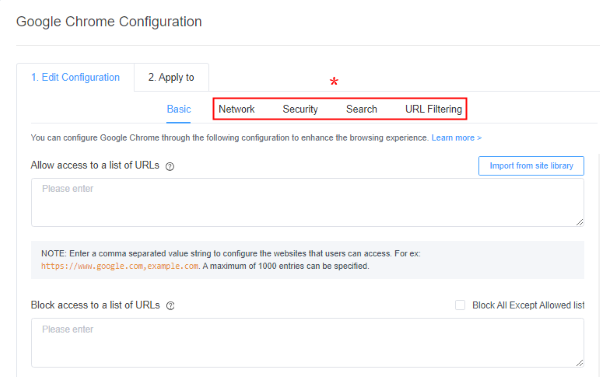
Configure assinatura de e-mail padrão para seu Gmail
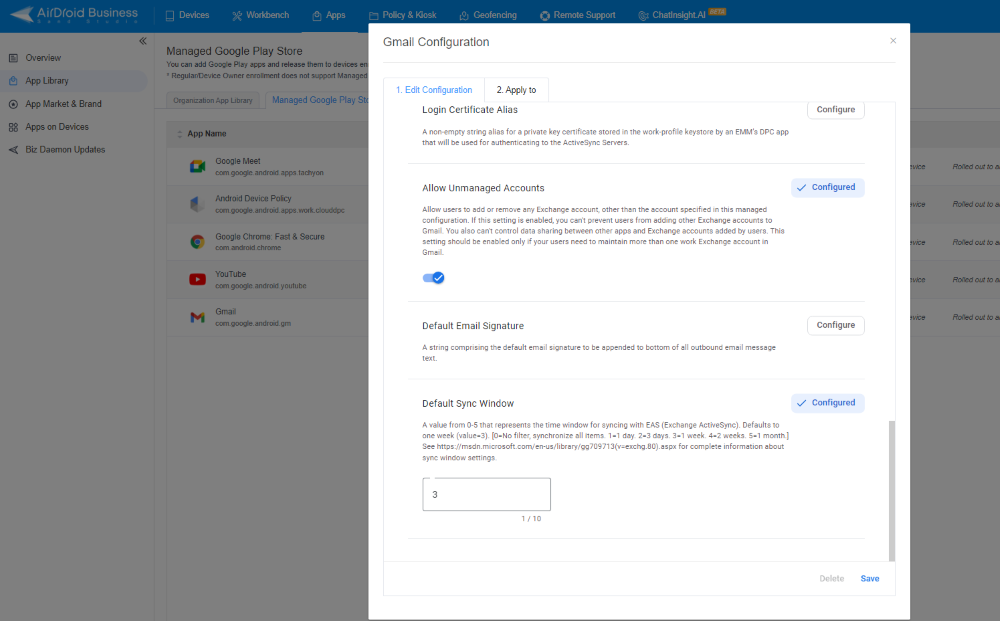
Configurações globais de apps - Gerenciamento de atualizações de apps
1. Clique na aba “Configurações Globais” para acessar as seguintes opções na aba de Gerenciamento de Atualizações de Apps.
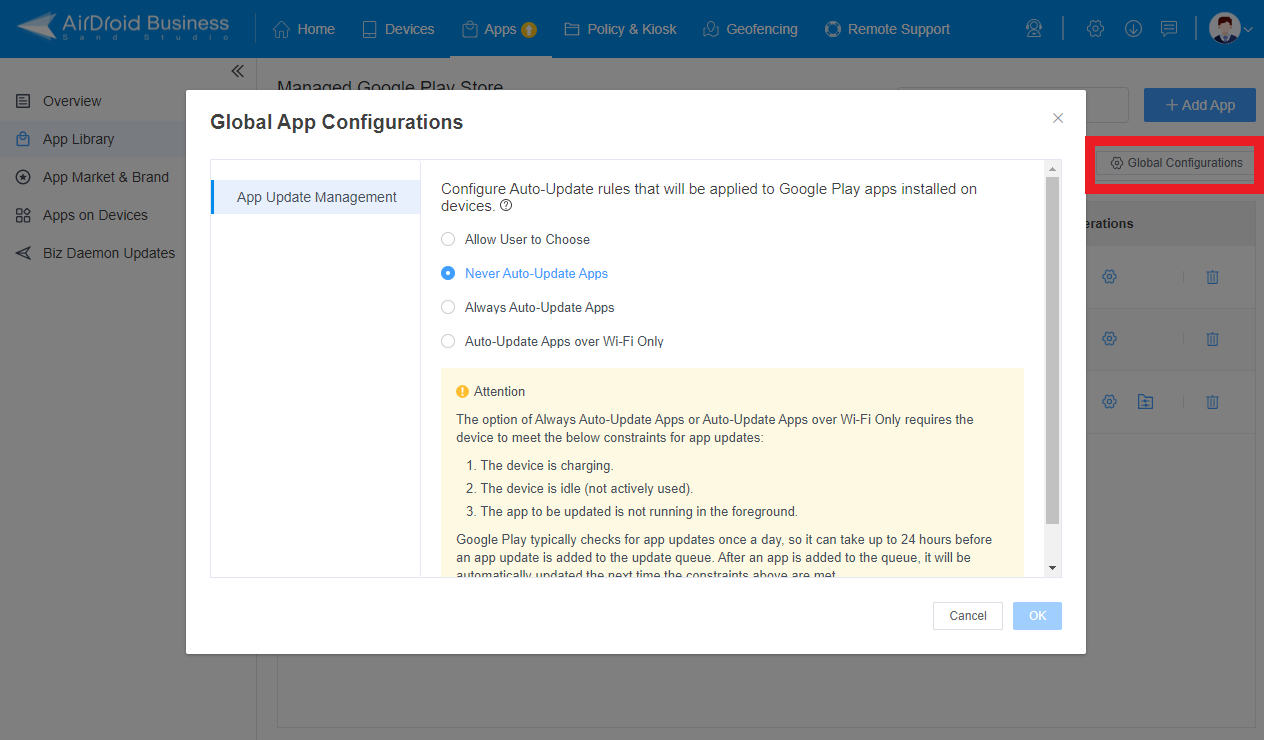
Qualquer opção selecionada será aplicada aos aplicativos do Google Play instalados nos dispositivos registrados. Após escolher a opção, pressione OK.
Configurações individuais de permissões de apps
O Google Play gerenciado também permite que as empresas gerenciem as permissões de aplicativos individuais. Seguem os passos simples para isso:
1. Para gerenciar as permissões de aplicativos específicos, acesse a aba Google Play Store gerenciada e visualize a lista de aplicativos para selecionar aquele cujas permissões deseja gerenciar.
2. Clique no ícone de engrenagem ao lado do nome do aplicativo, e um novo pop-up aparecerá. Nele, serão exibidas as opções para gerenciar as permissões do aplicativo e as atualizações do mesmo.
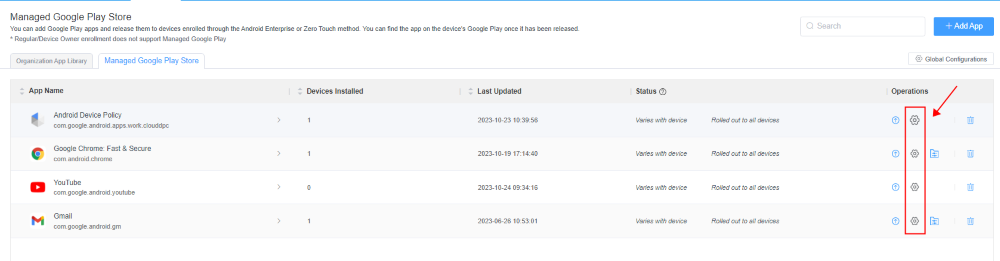
3. Clique na aba de Gerenciamento de Permissões de Apps. Agora, você pode selecionar as configurações padrão de permissões para o aplicativo específico ou personalizar as configurações selecionando “Aplicar as seguintes configurações para este App”. Selecione qualquer opção e pressione OK.
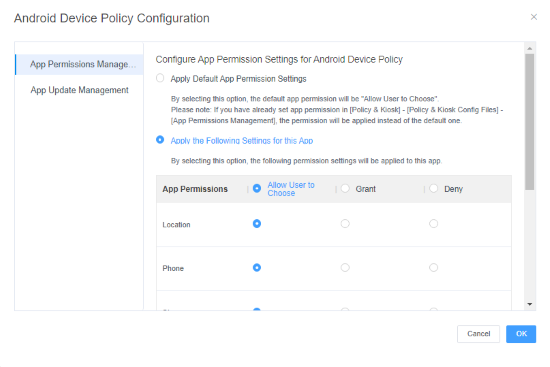
Tipos de permissões de app personalizáveis:
4. Além disso, você pode personalizar as regras de atualização automática para qualquer aplicativo específico. As opções são: 'Adiar atualização' (que atrasará a atualização por 90 dias, enquanto 'Atualizar Agora' garantirá que a atualização entre na fila imediatamente) & 'Atualizar Agora'.
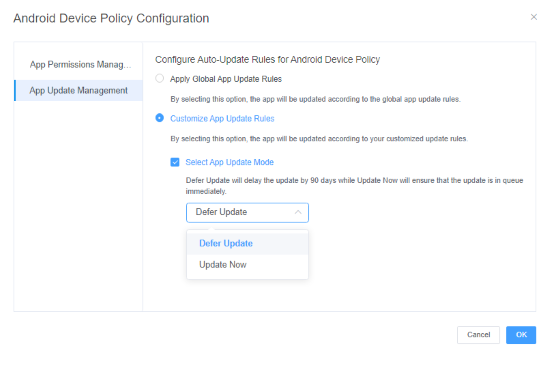
Remover apps do dispositivo-alvo
Se você deseja desinstalar o aplicativo de um dispositivo-alvo, siga o procedimento abaixo:
1. Abra o painel do AirDroid Business e clique na aba “Dispositivos”.
2. No menu à esquerda, selecione “Todos os Dispositivos” e escolha o dispositivo do qual deseja desinstalar o aplicativo.
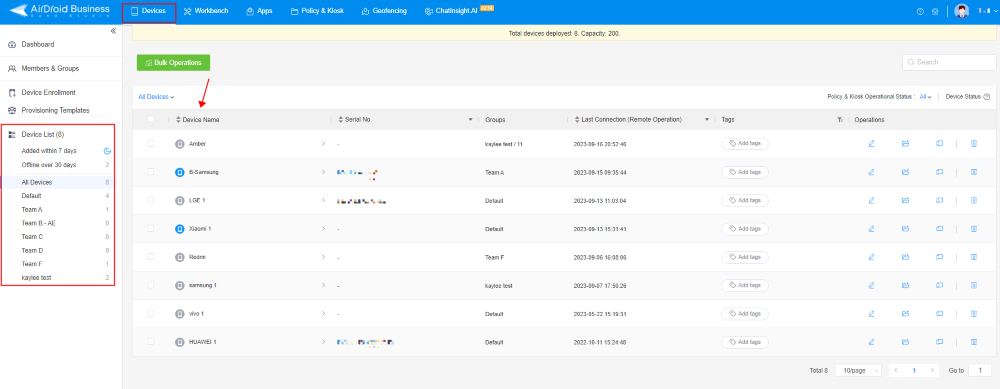
3. Na nova exibição, clique em 'Lista de Apps', e uma lista de aplicativos aparecerá. Selecione os aplicativos que deseja desinstalar, em seguida, pressione o ícone de desinstalação. Depois, pressione OK. Os aplicativos serão removidos do dispositivo selecionado.
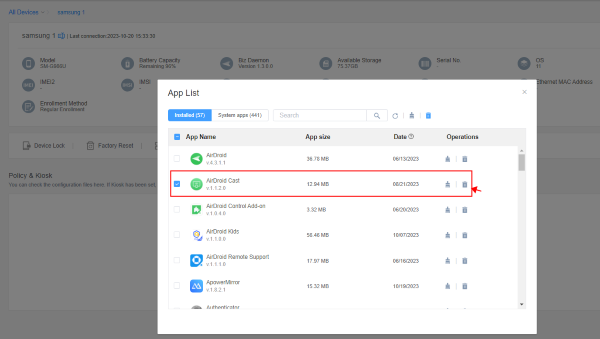
Visão geral: otimize o gerenciamento de apps com o Google Play gerenciado
3. Por que as empresas preferem o Google Play gerenciado?
Distribuição e gerenciamento de apps
Isso agiliza a implantação e o gerenciamento de aplicativos em múltiplos dispositivos conectados ao painel de controle.
As organizações podem enviar aplicativos remotamente para os dispositivos dos funcionários e controlar as atualizações e versões dos aplicativos dentro do ambiente empresarial.
Configuração personalizada de apps
O Google Play gerenciado permite que as empresas personalizem as configurações de aplicativos para atender às suas necessidades específicas.
Essa característica possibilita soluções adaptadas ao negócio, que aumentam o desempenho e resolvem problemas.
Integração com os serviços do Google
A compatibilidade do Google Play gerenciado com outros produtos do Google agrega benefícios. Além disso, essa integração permite que os funcionários usufruam de um conjunto de soluções bem integradas em um único sistema.
Ele também possui recursos de login único (SSO) para simplificar os controles de acesso dos usuários.
Segurança e controle
O Google Play gerenciado incorpora robustas medidas de segurança que permitem à empresa determinar quais aplicativos podem ou não ser usados nos dispositivos oficiais.
Ele auxilia os administradores a configurar medidas de segurança para todos os dispositivos gerenciados, controlar o uso dos aplicativos e as permissões de acesso, permitindo somente a instalação de aplicativos seguros, contribuindo para minimizar ameaças à segurança.
4. Melhores práticas
Agende o lançamento de apps sem interromper as operações de trabalho
Os administradores de TI podem utilizar o Google Play gerenciado para agendar o lançamento de um aplicativo em um horário específico, quando os dispositivos estão disponíveis, minimizando interrupções. Isso é benéfico para dispositivos sem supervisão, especialmente kiosks de autoatendimento, onde a disponibilidade impacta diretamente a satisfação do cliente.
Ao gerenciar os horários, os administradores não apenas garantem o lançamento oportuno dos aplicativos, mas também a continuidade do trabalho sem interrupções.
Da mesma forma, o gerenciamento das atualizações também é mais conveniente para os usuários finais, pois as atualizações são instaladas em segundo plano e não interrompem seu trabalho. Isso significa que suas atividades diárias não são comprometidas por um lançamento de nova versão de aplicativo ou indisponibilidade, mantendo-os produtivos e satisfeitos.
Configure apps para diferentes necessidades empresariais
Utilizando o Google Play gerenciado, as equipes de TI podem configurar múltiplos aplicativos em dispositivos gerenciados e administrar as configurações desses aplicativos. Por exemplo, os administradores podem configurar as definições do Google Chrome para atender aos requisitos específicos da empresa. As configurações podem incluir o gerenciamento de favoritos, o controle de extensões, a aplicação de medidas de privacidade e segurança, e a definição da página inicial padrão. Isso os ajuda a garantir a conformidade com os protocolos de segurança padrão.
O Google Play gerenciado proporciona uma experiência consistente e otimizada para os usuários finais, adaptada a tarefas empresariais específicas. Diferentes usuários podem exigir configurações distintas. Por exemplo, a equipe de vendas pode ter necessidades de aplicativos diferentes da equipe de desenvolvimento ou de outras áreas. Assim, o Google Play gerenciado oferece uma maneira eficiente de gerenciar ferramentas e configurações para diversos grupos relacionados aos seus papéis na empresa.
5. Google Play Gerenciado vs. Google Play Pessoal
| Google Play Pessoal | Google Play Gerenciado | |
|---|---|---|
| Público-Alvo | Usuários comuns | Empresas, administradores de negócios ou funcionários |
| Acesso aos Apps | Permite acesso a todos os apps disponíveis na Play Store | Os usuários podem acessar somente os apps configurados e permitidos pelos administradores |
| Níveis de Segurança | Básico, incluindo o Google Play Protect | Segurança aprimorada com políticas obrigatórias para o acesso a apps e dados |
| Gerenciamento | Os usuários individuais têm controle total sobre a instalação, remoção e acesso aos apps | Os apps são gerenciados e distribuídos pelos administradores. Somente os administradores podem configurar os apps nos dispositivos gerenciados |
| Atualizações de Apps | Os usuários dos dispositivos podem atualizar os apps conforme suas necessidades | As atualizações de apps são agendadas pelos administradores para horários fora do expediente, eliminando atrasos e distrações |





Deixar uma resposta.